## **圖紙管理**
### **添加圖紙、插入圖紙**
**使用背景:**
支持的圖紙格式為“\*.dwg”、“\*.dxf”、“\*.pdf”、“\*.cadi2”、“\*.gad”。
注:“\*.dwg”、“\*.dxf”這兩個是cad軟件保存的格式;“\*.pdf”屬于pdf格式;“\*.cadi2”、“\*.gad”這兩個屬于廣聯達算量分割后的保存格式;
**操作步驟:**
1\. 點擊圖紙管理下的“添加圖紙”,選擇圖紙所在的文件夾,并選擇需要導入的圖紙,點擊“打開”即可導入;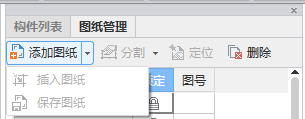
注:①選擇圖紙支持單選、Shift或Ctrl+左鍵多選。
②觸發添加圖紙的倒三角,下拉可以插入圖紙,也可以使用保存圖紙將當前的圖紙再保存為\*.dwg格式文件。
*****
2\. 在圖紙管理界面顯示導入圖紙后,可以修改名稱,雙擊添加的圖紙,在繪圖區域顯示導入的圖紙文件內容。另外,可以在“建模”?“CAD操作”中對圖紙進行設置比例。
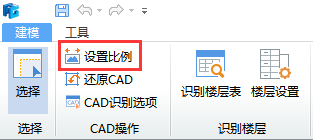
### **分割(圖紙)**
**使用場景:**
若一個工程的多個樓層、多種構件類型放在一 張CAD圖紙中,為了方便識別,需要把各個樓層圖紙單獨拆分出來,這時就可以用此功能,逐個分割圖紙,再在相應的樓層分別選擇這些圖紙進行識別操作。
**操作步驟:**
1\. 點擊“圖紙管理”->“分割”下拉選擇“自動分割”,軟件會自動查找照圖紙邊框線和圖紙名稱自動分割圖紙,若找不到合適名稱會自動命名;

2\. 點擊“圖紙管理”->“分割”下拉選擇“手動分割”,然后在繪圖區域拉框選擇要分割的圖紙,按軟件下方狀態欄提示操作。
### **定位(圖紙)**
**使用場景:**
在分割圖紙后,需要定位CAD圖紙,使構件之間以及上下層之間的構件位置重合。
**操作步驟:**
點擊“定位”,在CAD圖紙上選中定位基準點,再選擇定位目標點,或打開動態輸入輸入坐標原點(0,0)完成定位,快速完成所有圖紙中構件的對應位置關系。
說明:若創建好了軸網,對整個圖紙使用“移動”命令也可以實現圖紙定位的目的。
### **刪除(圖紙)**
**使用場景:**
如果導入了不需要的CAD圖紙或導入的CAD圖紙已經識別完,可以使用“刪除圖紙”的功能,從列表中移除選中的CAD圖紙。
**操作步驟:**
點擊“圖紙管理”->“刪除”,刪除選中的圖紙,在彈出的界面中點擊“是”,可以刪除CAD圖形;點擊“否”,取消操作。

### **圖紙鎖定和解鎖**
**使用場景:**
為了避免識別時,不小心誤刪了CAD圖紙,導入軟件的CAD圖紙默認是鎖定狀態。要想對其修改、刪除、復制等操作,就需要解除圖紙鎖定。
**操作步驟:**
1\. 導圖的圖紙默認均是鎖定的,見下圖;

2\. 點擊鎖定列的“小鎖”圖標,即可解鎖,見下圖:

此時就可以修改圖紙了,比如:雙擊圖中標注就可以編輯了。
- 首頁
- GMJ3.0新特性
- 快速工程
- 第一步:工程設置
- 1.創建并填寫項目信息
- 2.設置外腳手架信息
- 3.設置模架支架信息
- 第二步:項目模型處理
- 1.導入模型
- CAD識別
- 圖紙管理
- CAD操作
- 識別樓層
- 識別軸網
- 識別柱
- 識別剪力墻
- 識別墻洞
- 識別梁
- 識別連梁
- 識別現澆板
- 識別基礎
- 側邊欄
- 導出與保存
- GCL導入
- GFC導入
- CAD導入
- 合并模型
- 2.模型處理
- 第三步:外腳手架設計
- 1.參數設置
- 2.快速排布架體
- 3.安全驗算
- 4.創建并生成圖紙
- 5.材料拆分規則及出量
- 第四步:模版腳手架設計
- 1.參數設置
- 2.危大構件
- 3.模版接觸面積
- 4.架體排布
- 5.安全驗算與方案輸出
- 6.模版支架施工圖
- 7.材料拆分規則及出量
- 第五步:配模設計
- 1.配模參數
- 2.配模設置
- 3.模版配模施工圖
- 4.工程量-材料統計
- 使用幫助
- 界面介紹
- 功能區簡介
- 歡迎頁簡介
- 上下文機制
- 進度條、弱提示
- 超范圍警告提示
- 操作流程
- 安裝卸載流程
- 注冊登錄試用流程
- 打開新建保存文件說明
- 設置項
- 運行環境和配置要求
- 軟件詳解
- 工程設置
- 項目信息
- 外腳手架材料庫
- 模板支架材料庫
- 危大工程識別標準
- 預設參數
- 結構建模
- 導入模型
- 混凝土構件
- 墻
- 放置墻
- 放置變截面墻
- 墻實例屬性
- 柱
- 放置柱
- 放置自定義截面柱
- 柱實例屬性
- 梁
- 放置梁
- 放置自定義截面梁
- 梁實例屬性
- 樓板
- 創建樓板
- 創建單一坡度樓板
- 自動識別樓板
- 編輯樓板邊界
- 樓板實例屬性
- 條形基礎
- 筏板基礎
- 樓梯
- 板洞
- 墻洞
- 模型一鍵處理
- 定位
- 軸網
- 標高
- 外腳手架
- 外腳手架參數設置
- 架體參數
- 扣件式架體配置參數
- 盤扣式架體配置參數
- 支撐參數
- 落地支撐參數
- 主梁懸挑參數
- 外腳手架排布
- 快速排布
- 專家模式
- 自動創建分塊
- 繪制與修改分塊
- 清除架體
- 外腳手架修改
- 分塊編輯
- 懸挑支撐編輯
- 懸挑主梁、次梁編輯
- 主梁下撐編輯
- 重排剪刀撐
- 重排連墻件
- 外腳手架附屬構件
- 施工電梯
- 安全通道
- 卸料平臺
- 外腳手架安全驗算
- 外腳手架計算參數
- 外腳手架快速試算
- 外腳手架導出計算書
- 外腳手架施工圖
- 外腳手架平面出圖
- 外腳手架立面出圖
- 外腳手架剖面出圖
- 外腳手架工程量
- 外腳手架材料拆分規則
- 外腳手架材料統計
- 模板支架
- 模板支架排布設置
- 模板支架構造參數
- 排布設置
- 模板支架排布
- 手動排布
- 剪刀撐手動排布
- 模板支架清除架體
- 危大構件識別
- 模板支架危大構件識別
- 模板支架危大構件匯總
- 模板支架重置識別結果
- 危險性判斷計算書
- 模板支架安全驗算
- 模板支架計算參數
- 梁安全計算參數
- 板安全計算參數
- 柱安全計算參數
- 墻安全計算參數
- 模板支架快速試算
- 模板支架方案輸出
- 模板支架導出計算書
- 模板支架專項方案
- 模板支架施工圖
- 立桿平面圖
- 剖面出圖
- 墻柱大樣圖
- 墻柱平面圖
- 模板支架工程量
- 模板接觸面積
- 模板支架材料拆分規則
- 模板支架材料統計
- 配模設計
- 配模設計配模設置
- 配模參數
- 配模設計配模
- 整層配模
- 區域配模
- 清除配模
- 配模設計模板施工圖
- 墻柱配模圖
- 梁配模圖
- 板配模圖
- 配模設計工程量
- 整層統計
- 選擇構件統計
- 整棟統計
- 視圖視窗
- 視圖創建
- 對象可見性
- 視窗操作
- 管理工具
- 系統
- 對象樣式
- 捕捉設置
- 導出圖像
- 導出3ds
- 文字標注
- 尺寸標注
- 測量工具
- 資源管理
- 屬性面板
- 清理模型
- 修改
- 工作樓層和視圖深度
- 剪切板
- 幾何連接
- 墻梁連接
- 扣減
- 打斷
- 通用編輯
- 移動
- 旋轉
- 鏡像
- 對齊
- 復制
- 偏移
- 陣列
- 環陣
- 修角
- 延伸
- 刪除
- 搜索選擇
- GMJ3.0常見問題
- 軟件如何安裝與試用?
- 軟件功能灰顯怎么解決?
- 無法導出excel表?
- 模板支架架體類型為空,無下拉選項?
- GTJ模型導入問題?
- Revit模型導入問題?
- 如何創建軸網?
- 如何創建樓層?
- 如何創建斜梁?
- 如何創建斜屋面?
- 外腳手架如何導出剖面圖
- 模板支架自由端高度問題
- 模板支架如何導入剖面圖
- 不想統計某個規格的材料,如何實現?
- 模架軟件導入GTJ模型某類構件未導入,提示材質不是混凝土
- 板無法布置支撐架是什么原因?
- 怎么布置跨樓層的支撐架,比如一層底到二層頂的支撐架?
- 如何指定梁對拉螺栓的間距?
- 怎樣查找備份文件?
- 立桿規格怎樣修改?
- 軟件聲明
- 教學視頻
- 案例推薦
